【初心者向け】ChatGPTは何がすごい?ビジネスで使える?日本語で使える?

ChatGPTとは?
ChatGPTは日本語で指示を行うと、指示に見合った何かしらのアクションを起こしてくれるAIです。
従来であればプラグラミングを行うことで機械に指示した処理を行わせることが一般的でしたが、ChatGPTを使用するとプラグラミングの知識が必要なく、わたしたちが普段使用している簡単な日本語で指示することができます。
アイデア次第ではChatGPTで出来ることは本当にたくさんありますが、まずは得意な処理について具体例を見ていきましょう!
ChatGPTの得意なこと
得意なこと1:要約
文章をもっと短い文章に変換する要約タスクが得意です。
例えば以下の例では、『吾輩は猫である』の冒頭を3行以内に文章を要約するよう指示を行いました。
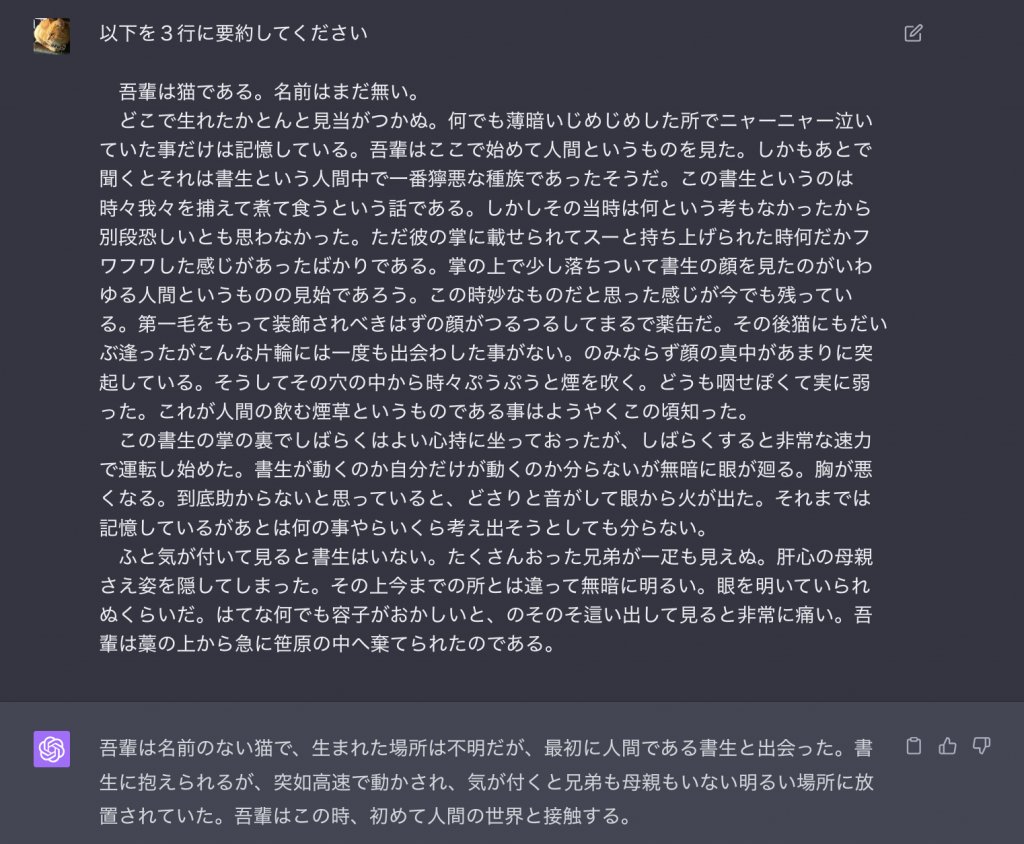
ChatGPTから以下のような結果が出されました。
吾輩は名前のない猫で、生まれた場所は不明だが、 最初に人間である書生と出会った。書生に抱えられるが、突如高速で動かされ、気が付くと兄弟も母親もいない明るい場所に放置されていた。 吾輩はこの時、初めて人間の世界と接触する。
きちんと指示どおり3行に要約されています(”書生”が名前のように認識されているのはご愛嬌です)。
『吾輩は猫である』は1905年の作品ということもあり、スラスラと読むことが難しい文章ですが、ChatGPTに任せると簡単に要約し、どのような内容なのか簡単に確認ができるようになりました。
しかも、ChatGPTはただ要約できるだけではなく、いくつかの要望も合わせて指示することができます。
以下の例では、小学生にもわかりやすいように3行に要約するように指示してみました。
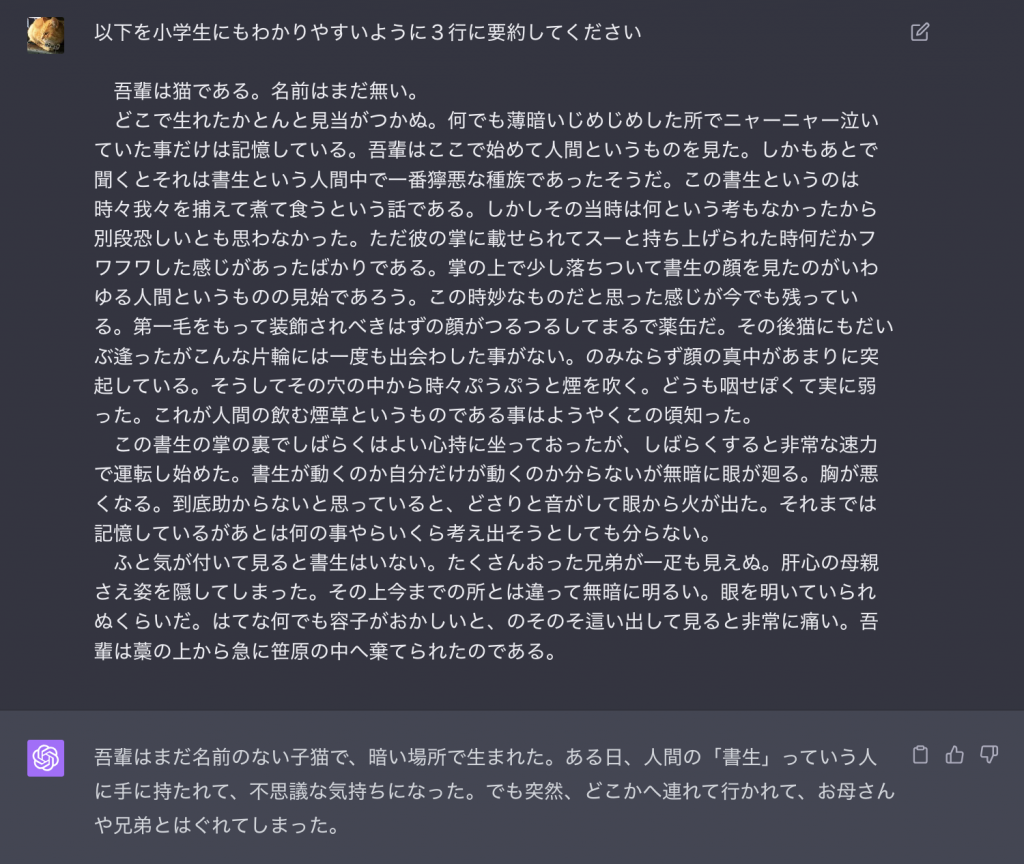
ChatGPTの出力結果は以下のようになりました。
吾輩はまだ名前のない子猫で、暗い場所で生まれた。 ある日、人間の「書生」っていう人に手に持たれて、不思議な気持ちになった。 でも突然、どこかへ連れて行かれて、お母さんや兄弟とはぐれてしまった。
「不思議な気持ちになった」など感情に関する表現にフォーカスがあたっています。
使用されている漢字は小学5,6年生ほどであれば読める上に、小学生にとって理解できそうな形で要約できています。
得意なこと2:翻訳
主要な言語であれば翻訳をChatGPTで行うことができます。
さっそく上記で要約した結果を英語にしてみましょう。
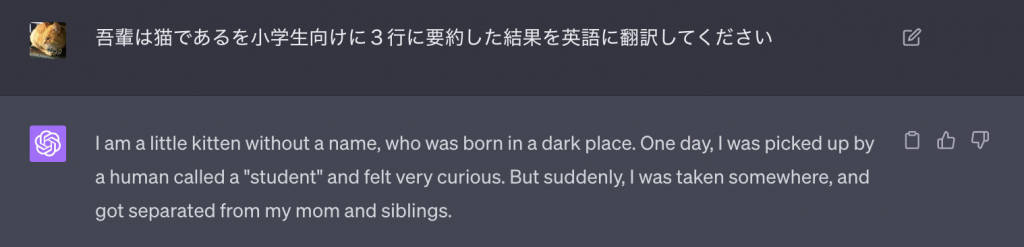
(ChatGPTは同じスレッドであれば過去の対話を踏まえた上で処理を行うことができます。)
先程小学生向けに3行に要約した結果は以下のように英語に翻訳されました。
I am a little kitten without a name, who was born in a dark place. One day, I was picked up by a human called a "student" and felt very curious. But suddenly, I was taken somewhere, and got separated from my mom and siblings.
“mother”ではなく”mom”といった単語があるように、英語になっても小学生向けの翻訳が維持されています。
他にもちょっとした時に英語表現が欲しい場合にも使えます。
例えばビジネスシーンにおいて、AWS(クラウドサーバ)のインスタンスの見積もりを出す時に、ファイル名で24時間31日を表現したいとします。
「サーバーを止めないことを英語で簡潔に一言で」と指示すると以下の回答が出ます。

結果はNonstopと出てきました。
これにより、「cost_estimate_nonstop.pdf」といったファイル名で保存を行えば、見積もりの範囲がわかりやすくなります。
ちなみに検索エンジンだと「don’t stop the server」と出てきやすいため、ただ翻訳できるだけではなく翻訳の意図するところも合わせて指示できることがChatGPTの魅力であることがわかります。
得意なこと3:プログラミング
冒頭の紹介でChatGPTにはプログラミングが必要ないと紹介しましたが、実はChatGPTはプログラミングを得意としています。
試しに、Pythonで翻訳を行うプログラムの作り方を聞いてみます。


(結果が長いためChatGPT出力の前半の一部のみ抜粋)
このようにChatGPTを使用すると、プログラミング言語やツールを指定してどのような処理が欲しいのかを指示するだけで、必要なプログラムのたたき台が手に入るようになりました。
得意なこと4:アイデアの生成(この記事で一番重要!)
要約や翻訳、プログラムの作成は今まで専用のAIでも行うことができました。
その一方で、ここでご紹介するアイデアの生成についてはChatGPTの出現によって面白い使い方ができるようになりました。
以下にいくつかのパターンをご紹介します。
キャッチコピーの作成
例えば以下の画像のように、吾輩は猫であるのキャッチコピーを小学生と社会人向けにそれぞれ3つ作成するように指示しました。
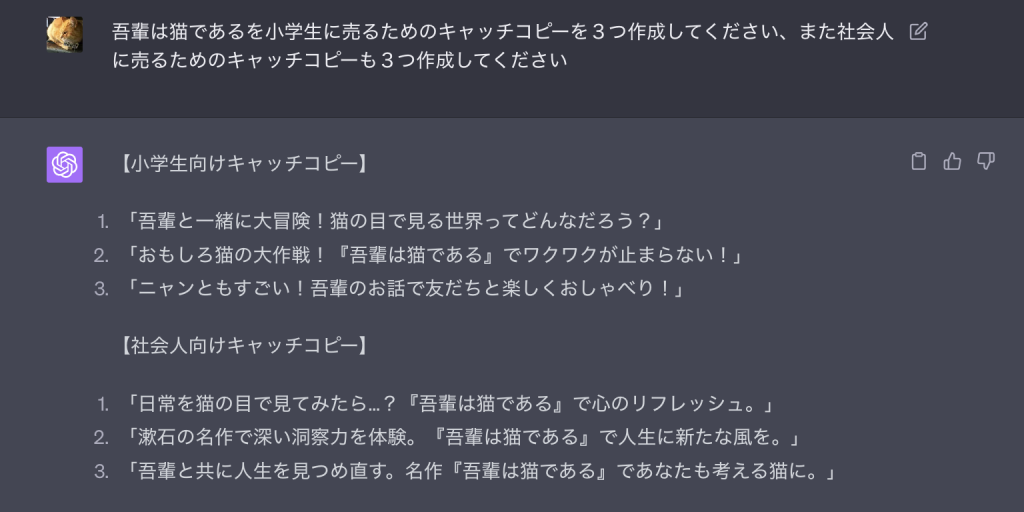
すると以下のようにChatGPTの出力が表示されます。
【小学生向けキャッチコピー】 「吾輩と一緒に大冒険!猫の目で見る世界ってどんなだろう?」 「おもしろ猫の大作戦!『吾輩は猫である』でワクワクが止まらない!」 「ニャンともすごい!吾輩のお話で友だちと楽しくおしゃべり!」 【社会人向けキャッチコピー】 「日常を猫の目で見てみたら…?『吾輩は猫である』で心のリフレッシュ。」 「漱石の名作で深い洞察力を体験。『吾輩は猫である』で人生に新たな風を。」 「吾輩と共に人生を見つめ直す。名作『吾輩は猫である』であなたも考える猫に。」
この例を突き詰めればマーケティングで層別に最適な施策を講じることができそうですね。
類似した使い方だと広告クリエイティブやスローガンなども似たような形で大量に生成することができます。
見落としがないかの確認
例えば我々は株式投資に興味があるとします。
IR資料の表現をどこまで信頼していいのか検討するために、見落としている観点がないかチェックしてみましょう。
今回は試しに反論してくださいという簡単な指示の後にIR資料の文章を追加して、見落としの確認を行います。


1~6までの項目で上記資料に記載のなかった観点からChatGPTによる指摘が作成されました。
これらの助言から過去資料や同業他社との比較などを行うことで、実際に投資先とすることを具体的に検討できそうです。
このようにアイデア生成と一言で表現しても様々な使い方があります。
使い方の詳細はまた別の記事にてご紹介したいと思いますが、「他の人の意見を聞きたいな」と思ったタイミングで「そうだ、ChatGPTに聞こう!」と結び付けられるようになることがChatGPT活用の第一歩です。
また、”発想”という能力はこれまで人間の特権に近い形で捉えられることが多かったですが、人間はキャッチコピーを10秒で20個も作成することはできません。
最終的に候補の中からどのようなものを採用するのかは人間にしか決定できませんが、アイデア出しをサポートするツールとしては大きな効率化が図れます。
苦手なこと、気をつけるべきこと
調査業務は慎重に!
やりがちな失敗としてはChatGPTに調査をお願いしたり、情報を尋ねてしまうことです。
チャットでやりとりができるため、自分の知らないことについて、ふと質問してしまうことがあります。
例えば以下の例では製薬業界の調査業務に使用した場合の回答に、誤りが含まれています。
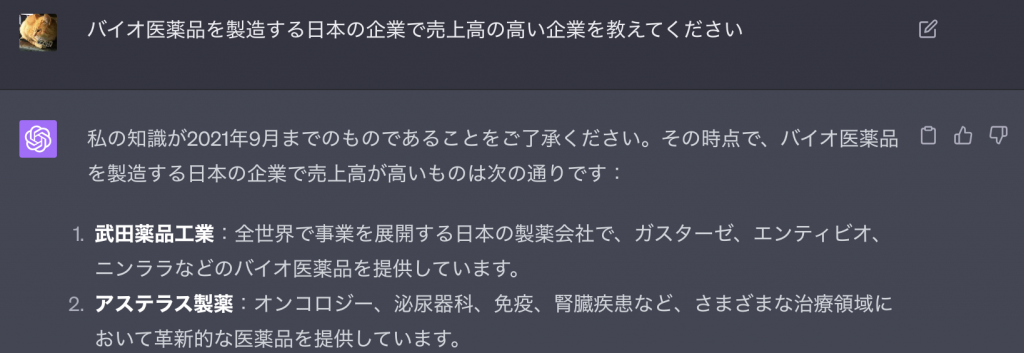
上記の回答に出てきたガスターゼという医薬品は存在せず、架空の製品名となっています。
(ちなみにガスター10という第一三共の製品は存在します)
このように、ChatGPTはエビデンスを提示してくれるツールではないことを強く意識する必要があります。
電子レンジに卵をいれてはいけないことと同じように、ChatGPTも道具として適切な形で活用する必要があります。
ChatGPTを使い始めの頃は、自分のよく知らない物事について聞いてしまう、というケースがとても多いです!
複数のアップデートを経て、最近のChatGPTにおいては情報の間違いも少なくなっているため、絶対にやってはいけない、というほどではなくなりましたが、検索エンジンを用いて裏付けをとっておく必要があります!
いくつかの条件と使い方さえ知ってしまえば様々な業務効率化ができるようになりますので、これから一つずつ達成していきましょう!
結果に再現性がない
ChatGPTに指示や質問をした場合、その前に話していた内容に引きずられる場合があります。
トピックが変わる場合には毎回 New Chatをクリックして会話を初期化しましょう。

一方で、初期化をしても毎回出力される結果は変わるように設定されています。
誰が使っても厳密に毎回同じ結果であってほしい場合は、現在紹介しているWeb版ではなくAPI版のChatGPTを活用するとよいでしょう。
こちらについては、今後別の記事にてご紹介します。
無料版のChatGPTでは最新の機能が使えない
ChatGPTにはGPT-3.5(無料版)とGPT-4(20ドル/月)の2つがあります。
ChatGPT PluginやCode Interpreterといった最新の機能はGPT-4に限定されており、これらの機能を使用する場合であれば課金が必須となります。
上記の2機能についてはまた別の記事にてご紹介いたしますが、いずれも強力な機能となっており、特にCode Interpreterは分析業務を圧倒的に効率化できるため、業務効率化を目指す場合はGPT-4の使用が前提になるケースが少なくありません。
ここまでChatGPTで出来ること、気をつけるべきことについて紹介してきました。
以下では、まだChatGPTを使ったことがない方向けに、どのような手順でChatGPTを始めるのか、その方法をご紹介いたします。
ChatGPTを使ってみる
アカウントの作成
まずはChatGPTを提供しているOpenAI社のサイトにアクセスします。
このページの右上のSignupを選択し、OpenAIのアカウントを作成します。
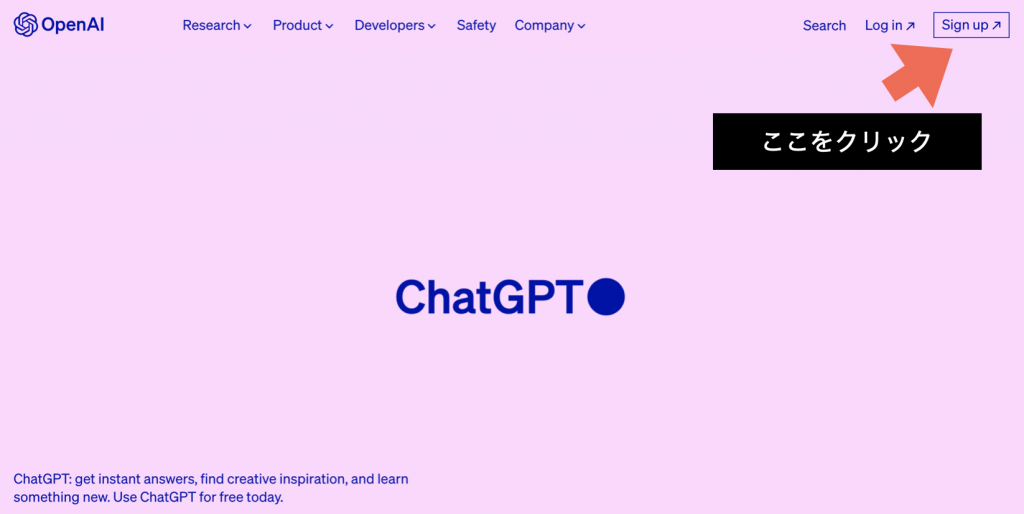
この後はメールアドレスやパスワードの設定を行うことで登録を行えます。
グーグルやマイクロソフト、アップル等のアカウントを持っている場合はページ下部の「Continue with Google」(グーグルの場合)をクリックすると簡単にアカウントの作成と今後のログインができるようになります。
設定を進めていると電話番号の入力とコード認証が必要となります。
電話番号の指定は+81で始まっているため、090-xxxx-xxxxの場合は+8190-xxxx-xxxxとなるように最初の0を外します。
「コードを送る」を選択すると、上記の電話番号宛にSMSでコードが送付されていますので、ここに記載されたコードを画面に入力します。
利用目的についてはスキップが可能なので、「次へ」を押して進んでください。
無事にアカウントの作成が成功すると以下のような画面にたどり着きます。
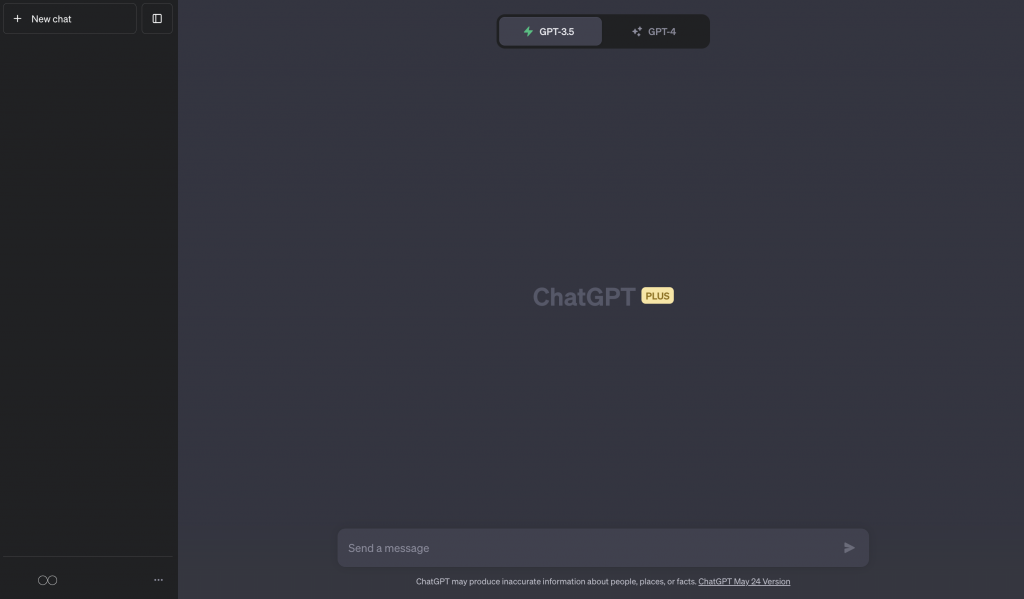
これで画面下部のチャット入力欄から指示を行うことで、自由にChatGPTを使えるようになります!
有償版ChatGPT(GPT-4)の準備
もしGPT-4版のChatGPTを使用したい場合、ChatGPT Plusに登録する必要があります。
ChatGPT Plusには以下の方法で登録することができます。
- ページ左下のメールアドレス部分をクリックします
- Upgrade to Plusが表示されるのでこれをクリックします
- プランの比較が出てくるので右の緑色のUpgrade Planを選択します
- クレジットカードの情報を登録し、プライバシーポリシーや利用規約に同意も行います
- アップグレード処理を待ちます、完了したらチェックマークが表示されます
上記の手順が完了すると、以下の図のようにページ上部でGPt-3.5とGPT-4を選択することができます。
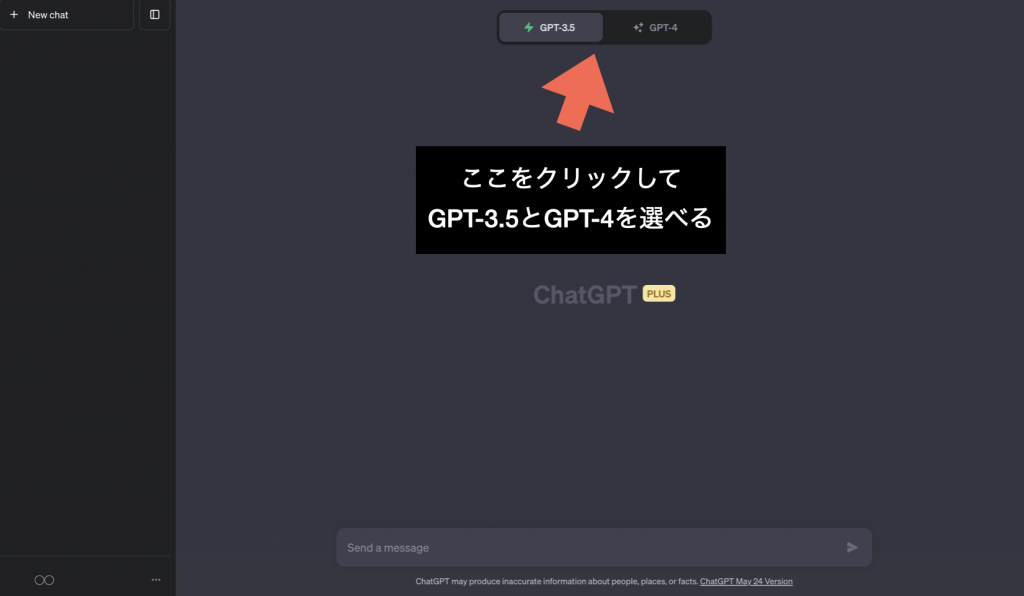
以上がGPT-4の導入についてでした。
本記事でもすでにGPT-3.5とGPT-4の能力を比較しましたが、アウトプットの質が高いだけでなく、うっかり間違えて調査業務を任せてしまった場合でも、GPT-4であれば回答を差し控える可能性も高くなり、業務効率化だけでなくより安全に使えるというメリットもあります。
まとめ
本記事ではChatGPTの得意なこと、苦手なこと、使い方についてご紹介しました。
要約や翻訳、アイデア出しを筆頭に様々なことが一つのAIツールに搭載されており、またその性能を引き出すために試行錯誤の甲斐があることが人気に拍車をかけています。
特にGPT-4版のChatGPTの能力は「優秀な大学生レベル」と評されることも多いため、回答が間違っているかもしれないことを前提に試しに聞いてみる、お願いしてみるという使い方から始めてみるとよいです。
この記事の中でもビジネス上の実践的な例をいくつか掲載いたしましたが、知っておくと良いテクニックはまだまだ沢山あります。
AIReviewのChatGPT特集では今後より実践的なテクニックについてご紹介いたしますので、ご期待いただければ幸いです。
